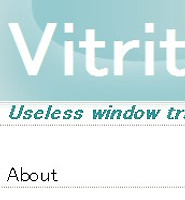생활공공기관
도구
- 스마트폰,태블릿 화면크기비교
- 양쪽 윈도우키를 한영한자키로(AutoHotKey)
- 매크로: Robotask Lite
- 파일이름변경: ReNamer Lite
- 파일압축: 반디집
- 공공서식 한글(HWP편집가능, 개인비영리)
- 오피스: 리브레오피스(LibreOffice)
- 텍스트뷰어: 이지뷰어
- PDF: FoxIt리더, ezPDF에디터
- 수학풀이: 울프램 알파 ( WolframAlpha )
- 수치해석: 셈툴, MathFreeOn
- 계산기: Microsoft Mathematics 4.0
- 동영상: 팟플레이어
- 영상음악파일변환: 샤나인코더
- 이미지: 포토웍스
- 이미지: FastStone Photo Resizer
- 화면갈무리: 픽픽
- 이미지 편집: Paint.NET, Krita
- 이미지 뷰어: 꿀뷰
Link
- 국립중앙도서관 소장자료 검색
- KS국가표준인증종합정보센터
- 대한무역투자진흥공사(KOTRA) 해외시장뉴스
- 엔팩스(인터넷팩스발송)
- 구글 드라이브(문서도구)
- MS 원드라이브(SkyDrive)
- 네이버 N드라이브
- Box.com (舊 Box.net)
- Dropbox
- 구글 달력
- 모니터/모바일 픽셀 피치 계산
- Intel CPU, 칩셋 정보
- MS윈도우 기본 단축키
- 램디스크
- 초고해상도 관련
- 게임중독
- 표준시각
- 전기요금표/ 한전 사이버지점
- HWP/한컴오피스 뷰어
- 인터넷 속도측정(한국정보화진흥원)
- IT 용어사전
- 우편번호찾기
- 도로명주소 안내, 변환
- TED 강연(네이버, 한글)
- 플라톤아카데미TV
- 세바시
- 명견만리플러스
- 동아사이언스(과학동아)
- 과학동아 라이브러리
- 사이언스타임즈
- 과학잡지 표지 설명기사
- 칸아카데미
- KOCW (한국 오픈 코스웨어) 공개강의
- 네이버 SW 자료실
- 네이버 SW자료실, 기업용 Free
- 계산기
공공데이터베이스
PC Geek's
Microsoft(MS) Applocale 설치 관련 본문
Microsoft Applocale 은 윈도OS에서 타국어 개발 환경에서 만들어진 프로그램을 실행할 때 추가로 깔아 사용하는 프로그램입니다.
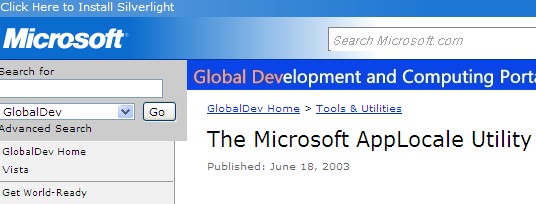
MS 다운로드
http://www.microsoft.com/downloads/details.aspx?familyid=8c4e8e0d-45d1-4d9b-b7c0-8430c1ac89ab&displaylang=en
(인증 필요없음)
왜 쓰나?
윈도OS는 지역/국가별로 기본 입출력에 사용하는 문자코드같은 걸 정해줍니다.
그리고, 언어별로 입출력환경이 조금씩 다릅니다.
그래서, 과거에 개발됐거나, 최근에 개발됐더라도 편의상 다국어 환경, 유니코드를 고려하지 않은 프로그램들은 상당히 다른 언어 환경을 사용하는 프로그램에서는 정상적으로 입출력이 안 되기도 합니다.
(프로그램 동작은 문제없고 단순히 출력 화면만 깨지는 경우도 있습니다)
그럴 때, 제대로 실행안되는 프로그램을 실행하기 위해 윈도 제어판에는
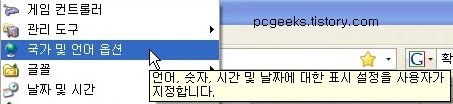 이렇게 국가 및 언어 옵션이 있습니다. 이 항목을 열어 자기 나라 이름으로 된 항목 세 개를 프로그램을 실행할 나라 이름으로 바꿔 주고 적용하면 됩니다. 이렇게 하면 윈도 전체의 기본 언어 설정이 바뀝니다.
이렇게 국가 및 언어 옵션이 있습니다. 이 항목을 열어 자기 나라 이름으로 된 항목 세 개를 프로그램을 실행할 나라 이름으로 바꿔 주고 적용하면 됩니다. 이렇게 하면 윈도 전체의 기본 언어 설정이 바뀝니다.
이것이 윈도에서는 가장 프로그램 호환성을 높이는 방법이지만, 이 방법도 문제는 있습니다.
첫째, 이 설정을 적용하면 반드시 컴퓨터를 재시작해야 합니다. 즉, 원래 언어 환경으로 돌아올 때도 제어판을 만져주고 컴퓨터를 재시작해야 한다는 뜻입니다.
둘째, 일부 윈도 기본 프로그램에서조차 바꾸기 전 원래 언어로 입출력할 수 없습니다. 즉, 완전히 바꿔놓고 쓰면 원래 쓰던 언어 환경에서 잘 동작하던 프로그램 중에 새 언어 환경에서 동작하지 않는 게 있을 수 있다는 뜻입니다.
예를 들어, 한글 환경에서 일본어 환경으로 바꾸고 재부팅하면, 윈도 기본 프로그램인 노트패드(notepad)는 한글을 읽고 쓸 수 없습니다. 이지패드 등 특정 프로그램역시 기본 설정으로는 동작하지 않습니다. 또한, 기존에 한글 환경에서 싱크하던 WM OS PDA도 일어 환경에서 싱크와 사용에 문제가 생깁니다.
이런 문제점을 applocale은 어느 정도 해소할 수 있습니다. Applocale은 자신이 일종의 쉘 역할을 합니다. 즉, 한글 환경에서 applocale을 실행하면서 그 파라미터(parameter)로 일어 환경에서 동작하는 프로그램을 적어주고, 일어 환경에서 동작하겠다고 지정하면, 한글 환경인 윈도 XP에서 그 프로그램만은 일어 환경으로 동작합니다. 호환성은 제어판에서 바꾸는 만큼 완전하지는 않지만, 상당히 좋은 편입니다.
Applocale 설치
이 프로그램은 앞서 언급한 다운로드 URL 에서 받아 깔면 됩니다.
다만, 약간 추가 프로그램을 더 설치해야 합니다.
위 링크를 방문하면 applocale과
applocal설치 후 다른 작업 중 MS설치 프로그램의 한글이 깨어질 때 쓰는 패치 파일,
그리고, 특히 MS오피스 관련 프로그램을 실행할 때 시도 때도 없이 설치 프로그램이 기동되는 문제점을 해결하는 레지스트리 패치 파일이 있습니다.
문제가 생기지 않는다면 두 패치파일은 깔 필요가 없지만, 혹 문제가 생기면 저것을 설치하면 됩니다.
applocale은 설치하고 나면 시작 메뉴에 등록됩니다. 그 다음은 실행해 보면 순차적으로 메뉴가 나오므로 따로 설명할 것은 없을 것 같네요.
여기까지입니다. (*)
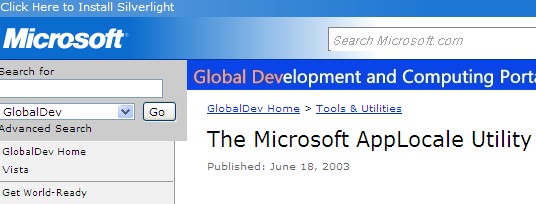
MS 다운로드
http://www.microsoft.com/downloads/details.aspx?familyid=8c4e8e0d-45d1-4d9b-b7c0-8430c1ac89ab&displaylang=en
(인증 필요없음)
왜 쓰나?
윈도OS는 지역/국가별로 기본 입출력에 사용하는 문자코드같은 걸 정해줍니다.
그리고, 언어별로 입출력환경이 조금씩 다릅니다.
그래서, 과거에 개발됐거나, 최근에 개발됐더라도 편의상 다국어 환경, 유니코드를 고려하지 않은 프로그램들은 상당히 다른 언어 환경을 사용하는 프로그램에서는 정상적으로 입출력이 안 되기도 합니다.
(프로그램 동작은 문제없고 단순히 출력 화면만 깨지는 경우도 있습니다)
그럴 때, 제대로 실행안되는 프로그램을 실행하기 위해 윈도 제어판에는
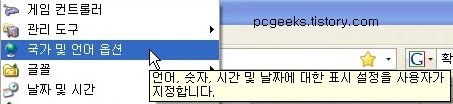
이것이 윈도에서는 가장 프로그램 호환성을 높이는 방법이지만, 이 방법도 문제는 있습니다.
첫째, 이 설정을 적용하면 반드시 컴퓨터를 재시작해야 합니다. 즉, 원래 언어 환경으로 돌아올 때도 제어판을 만져주고 컴퓨터를 재시작해야 한다는 뜻입니다.
둘째, 일부 윈도 기본 프로그램에서조차 바꾸기 전 원래 언어로 입출력할 수 없습니다. 즉, 완전히 바꿔놓고 쓰면 원래 쓰던 언어 환경에서 잘 동작하던 프로그램 중에 새 언어 환경에서 동작하지 않는 게 있을 수 있다는 뜻입니다.
예를 들어, 한글 환경에서 일본어 환경으로 바꾸고 재부팅하면, 윈도 기본 프로그램인 노트패드(notepad)는 한글을 읽고 쓸 수 없습니다. 이지패드 등 특정 프로그램역시 기본 설정으로는 동작하지 않습니다. 또한, 기존에 한글 환경에서 싱크하던 WM OS PDA도 일어 환경에서 싱크와 사용에 문제가 생깁니다.
이런 문제점을 applocale은 어느 정도 해소할 수 있습니다. Applocale은 자신이 일종의 쉘 역할을 합니다. 즉, 한글 환경에서 applocale을 실행하면서 그 파라미터(parameter)로 일어 환경에서 동작하는 프로그램을 적어주고, 일어 환경에서 동작하겠다고 지정하면, 한글 환경인 윈도 XP에서 그 프로그램만은 일어 환경으로 동작합니다. 호환성은 제어판에서 바꾸는 만큼 완전하지는 않지만, 상당히 좋은 편입니다.
Applocale 설치
이 프로그램은 앞서 언급한 다운로드 URL 에서 받아 깔면 됩니다.
다만, 약간 추가 프로그램을 더 설치해야 합니다.
ellif님의 블로그: http://ellif.tistory.com/entry/applocale
위 링크를 방문하면 applocale과
applocal설치 후 다른 작업 중 MS설치 프로그램의 한글이 깨어질 때 쓰는 패치 파일,
그리고, 특히 MS오피스 관련 프로그램을 실행할 때 시도 때도 없이 설치 프로그램이 기동되는 문제점을 해결하는 레지스트리 패치 파일이 있습니다.
문제가 생기지 않는다면 두 패치파일은 깔 필요가 없지만, 혹 문제가 생기면 저것을 설치하면 됩니다.
applocale은 설치하고 나면 시작 메뉴에 등록됩니다. 그 다음은 실행해 보면 순차적으로 메뉴가 나오므로 따로 설명할 것은 없을 것 같네요.
여기까지입니다. (*)
'공구함, 튜닝PRG > 컴퓨터를 편하게' 카테고리의 다른 글
| [7시간] 블로그에만 태그? 내 하드디스크 파일에도 태그(tag)!: Tabbles (3) | 2009.09.12 |
|---|---|
| Windows Mobile OS (WM OS)를 사용하면서 MS Outlook (outlook explress) 안 쓰려는 시도! (0) | 2009.08.31 |
| 특정 프로그램창(application window)을 항상 맨 위에 두기(always on top) (2) | 2009.08.14 |
| Anvir Task Manager 사용 화면 한 가지: cpu점유율, HDD대역폭, 네트워크 업로드,다운로드, 총 바이트수를 프로세스별 확인, 프로세스 kill/priority 기억 (0) | 2009.08.13 |
| 윈도 탐색기 문맥 메뉴(context menu)에 attrib, touch 명령처럼 파일/폴더 속성을 바꿀 수 있는 간단한 항목 넣기: Attribute Changer (0) | 2009.08.05 |
| [15시간 남음] 폴더 바로가기/바로열기 Handy Folders (2) | 2009.08.03 |
| 열어본 파일 목록을 편리하게 보여주는 프로그램: TaskTracker (2) | 2009.05.31 |
| LastPass : 로보폼 대용으로 쓸 가능성이 보이는 웹사이트 자동 로그인 프로그램 (0) | 2009.05.30 |
Comments
|
Viewed Posts
|
|
Recent Comments
|
|
Recent Posts
|